Para criar atividades em lote, abra o menu principal, selecione o módulo Atividades, Operação, e clique na opção Criar atividades em lote.
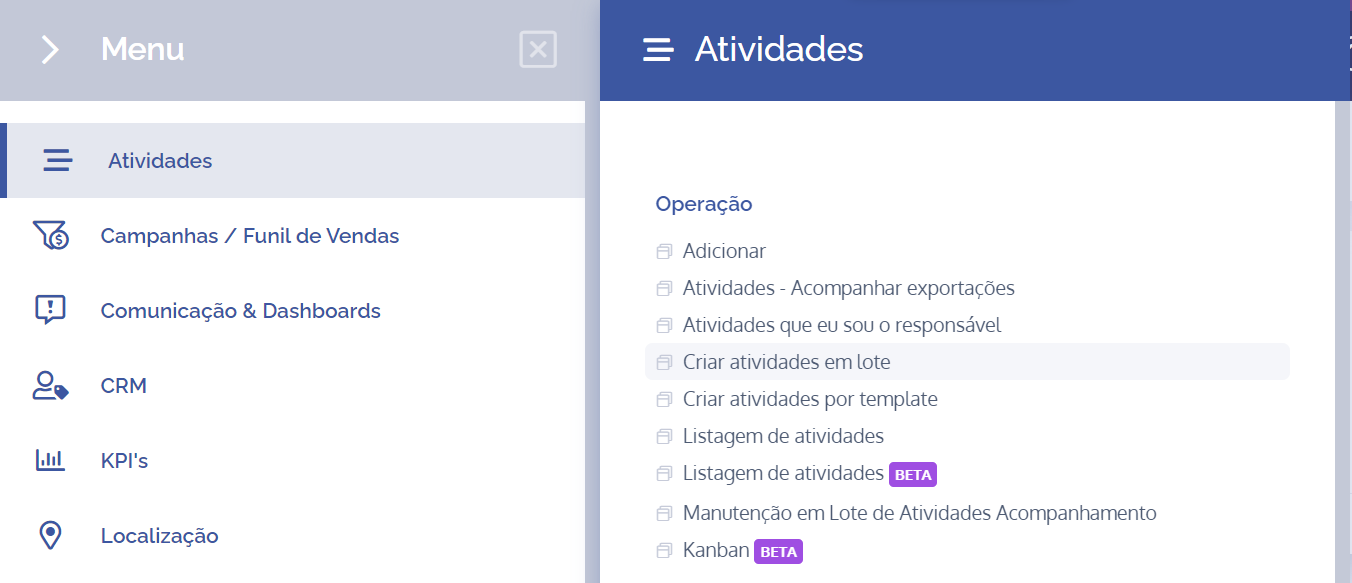
Selecionando o tipo de atividade
Na tela seguinte, é necessário escolher o tipo de atividade desejado. Para isso, clique em Selecione e escolha-o.

Após clicar no tipo desejado, será apresentado o formulário de criação de atividades em lote:
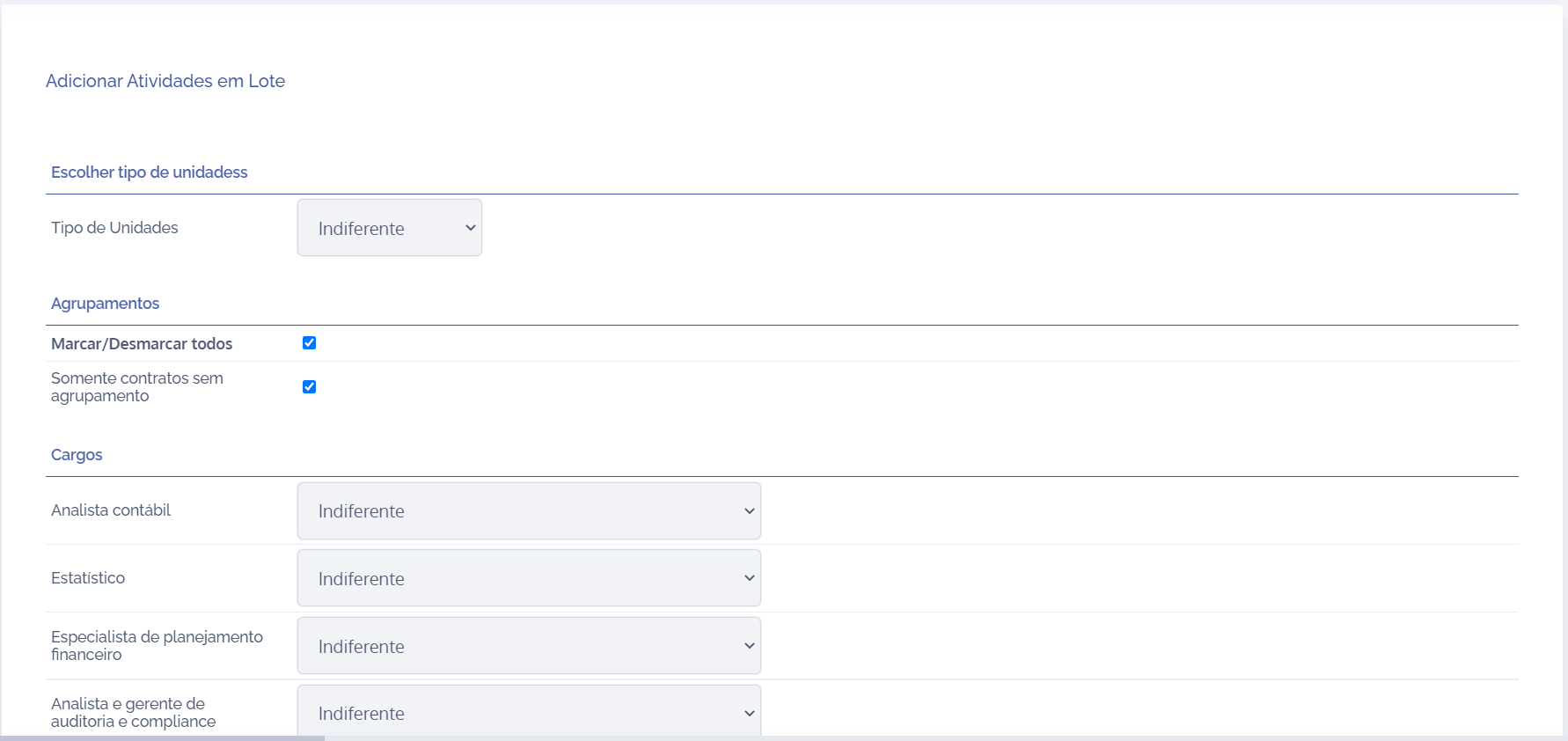
Escolher tipo de unidades
Tipo de unidades: Ao selecionar essa opção, é possível escolher o tipo de unidade que será vinculado na criação de atividades em lote, então, clique na caixa de seleção e escolha a unidade desejada.
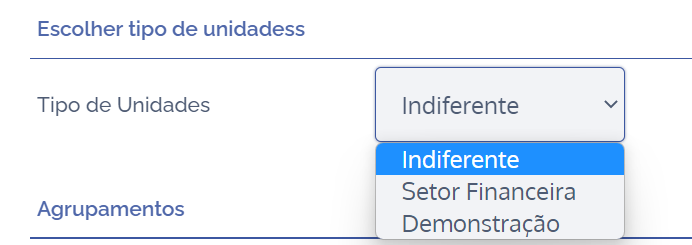
Agrupamentos
Marcar/Desmarcar todos: Ao selecionar essa opção, é possível marcar ou desmarcar todos os agrupamentos existentes que faz parte do tipo de unidades/contratos, então, clique na caixa de seleção, para marcar todos ou deixe sem seleção, caso deseje desmarcar todos.
Somente contratos sem agrupamento: Ao selecionar essa opção, é possível agrupar unidades/contratos sem agrupamento, então, clique na caixa de seleção, para configurar contratos sem agrupamento ou deixe sem seleção, caso deseje não vincular os contratos sem agrupamento.
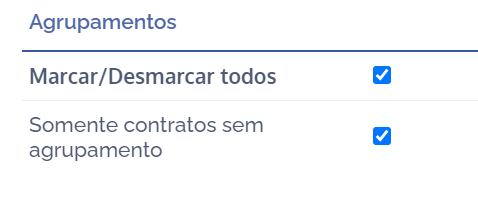
Cargos
Os campos do tipo cargo são dinâmicos, e configurados no módulo Unidades no tópico Cargos em unidades (usuários). Após configurar os cargos (usuários) em unidades, clique na caixa de seleção de cada cargo existente e defina o usuário responsável:
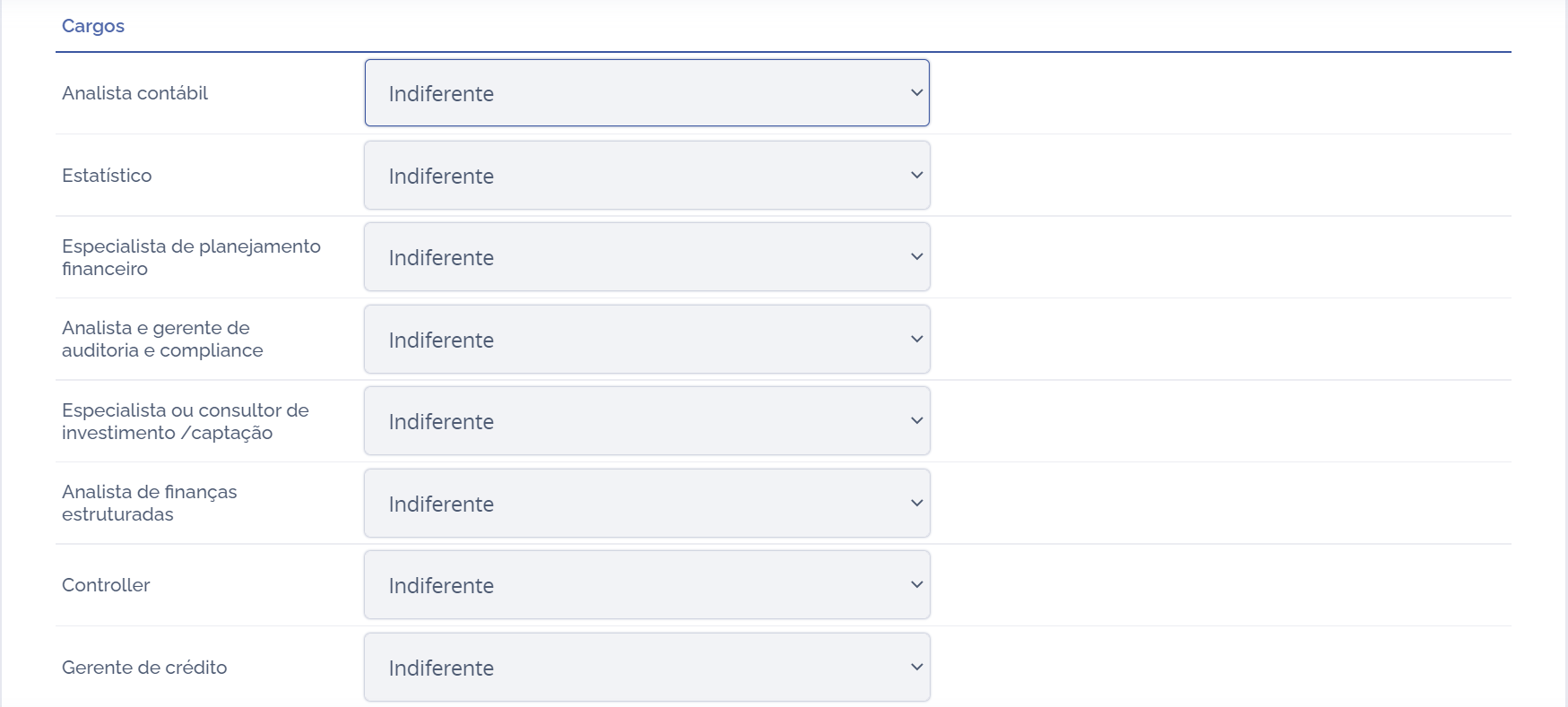
Escolher os responsáveis das atividades a serem criadas
A escolha dos responsáveis das atividades a serem criadas para cada cargo existente, será possível definir, através da caixa de seleção, com SIM ou NÃO, se a ação em questão será possível de ser executada:
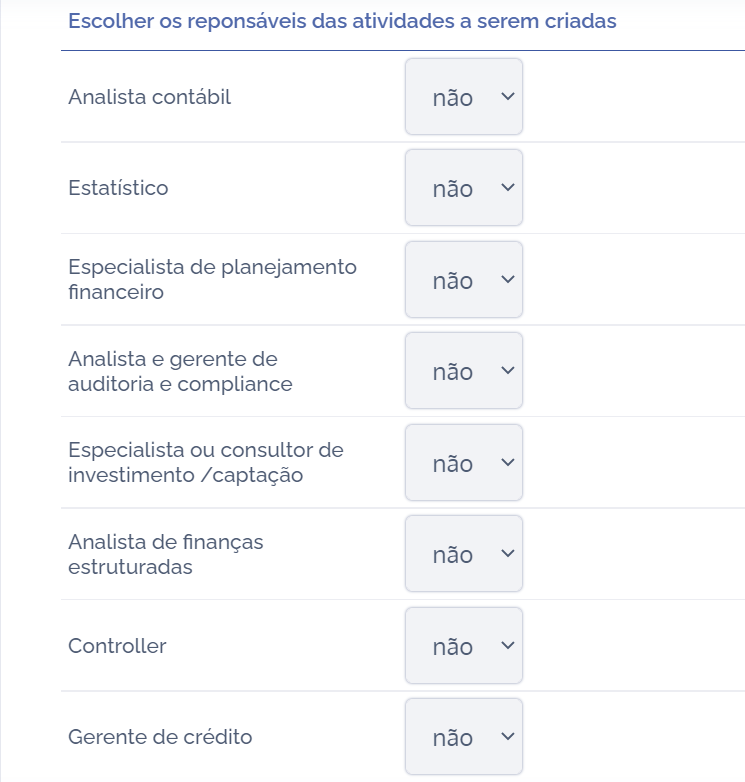
Informar detalhes das atividades a serem criadas
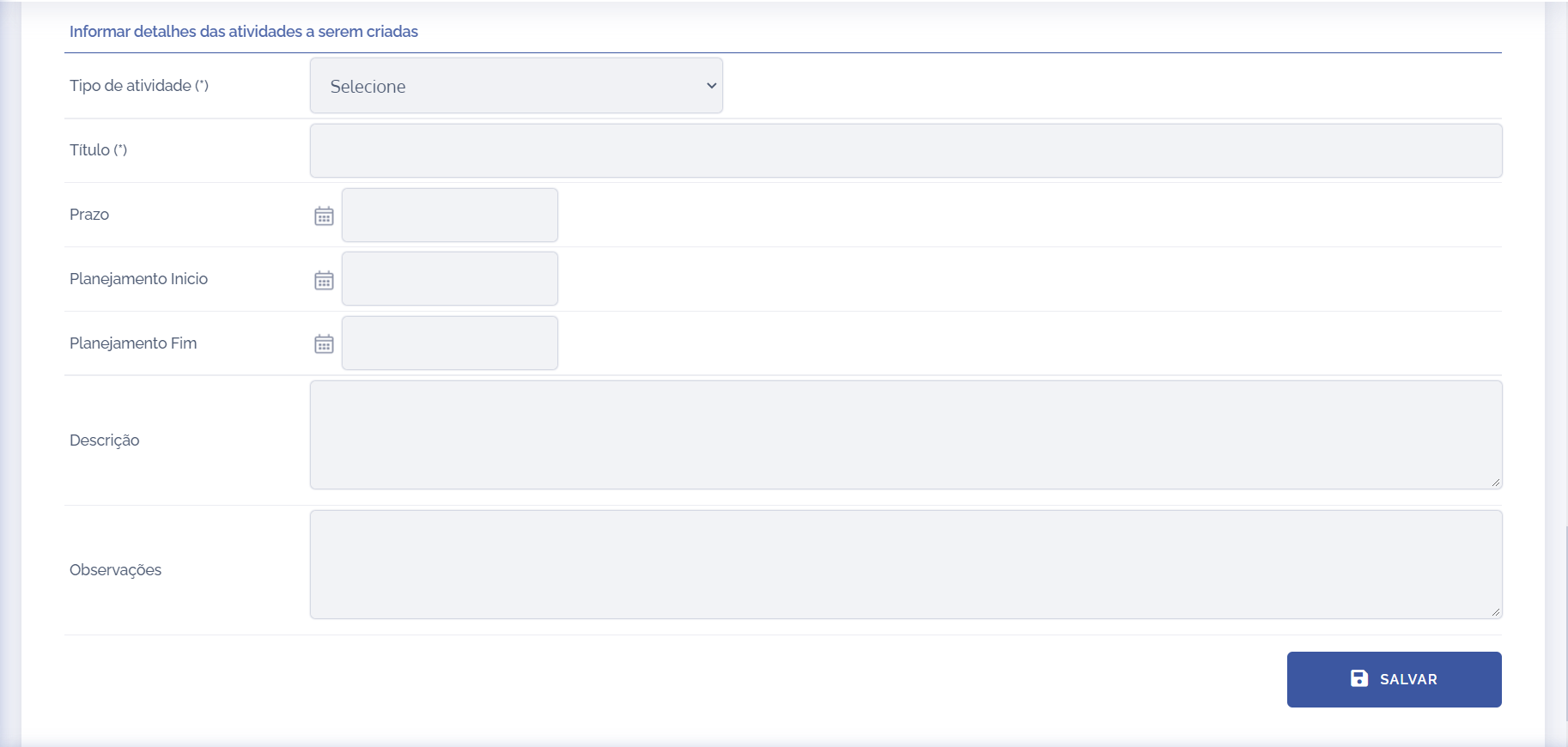
O conteúdo a seguir, apresenta todos os campos fixos da atividade e mostra como cada um deve ser preenchido:
Tipo de Atividade
O tipo de atividade é a informação mais importante da atividade. Ele deve ser preenchido a partir de uma lista de tipos de atividade pré-definidos, que representam os diferentes processos de negócio configurados na plataforma. Ao alterar do tipo de atividade, todo o formulário da atividade é reconstruído na tela, trazendo a estrutura de campos, etapas, regras e condições próprias daquele tipo de atividade.

Título/Assunto
O campo título/assunto deve ser preenchido com uma breve descrição e diferenciá-la de outras do mesmo tipo. Por exemplo, para atividades do tipo “Pedido de Reembolso”, pode ser criada uma atividade específica com o título “Reembolso de Combustível”, que descreve o que será executado naquela atividade em particular.

Prazo
No campo prazo deve ser informada uma data limite para a execução da atividade.

Planejamento Inicio/Fim
Nos campos de planejamento inicio e fim é possível especificar um período de execução. Esta informação é utilizada apenas quando se tem uma unidade vinculada à atividade, e quando se utiliza a funcionalidade de Planejamento Anual de Unidade.

Descrição
O campo descrição é um espaço de texto onde podem ser informados detalhes da execução da atividade.

Observações
Da mesma forma, o campo observações pode ser utilizado para informações e orientações adicionais.

Após configurar os campos existentes, clique no botão Salvar.